vivox9水印怎么更改
使用系统自带相机设置水印
✅ 前置摄像头拍照时的机型水印
- 打开相机应用
在待机桌面找到并点击“相机”图标进入拍摄界面。 - 切换至前置摄像头
通过屏幕顶部按钮或滑动手势切换到前置模式(用于自拍场景)。 - 进入设置菜单
点击右上角齿轮状的设置图标(通常位于右上角),弹出功能选项列表。 - 开启“vivo水印”功能
在设置中勾选“vivo水印”,此时拍出的照片会自动添加当前机型名称作为标识,此模式下仅支持显示手机型号信息,无法自定义文字内容,若需关闭该效果,重复上述步骤取消勾选即可。
⏳ 后置摄像头的时间戳水印
- 启动相机并选择后置镜头
确保使用主摄或广角等后置模块进行取景。 - 访问高级设置
再次点击右上方设置键,向下滚动找到“时间水印”选项并启用。 - 调整格式与位置
部分版本允许用户修改日期时间的展示样式(如年月日/时分秒排列顺序),但具体可调参数取决于系统固件更新情况,目前多数情况下只能开关此功能,不能完全自由编辑文本内容。
借助第三方应用扩展创意空间
由于原生相机限制较多,建议安装专业级APP以满足个性化需求: | 推荐软件 | 核心优势 | 操作要点 | |----------------|--------------------------------------------------------------------------|------------------------------| | 《水印相机》 | 提供海量模板库、文字/图标叠加、地理位置标注等功能 | 下载后直接选择图片添加元素 | | PicsArt美易 | 结合修图与设计工具,可手绘图案或导入外部素材制作独特印记 | 利用图层混合模式融合背景 | | Canva可画 | 适合商务人士快速生成带Logo的品牌宣传素材 | 从现成设计方案中挑选适配模板 |
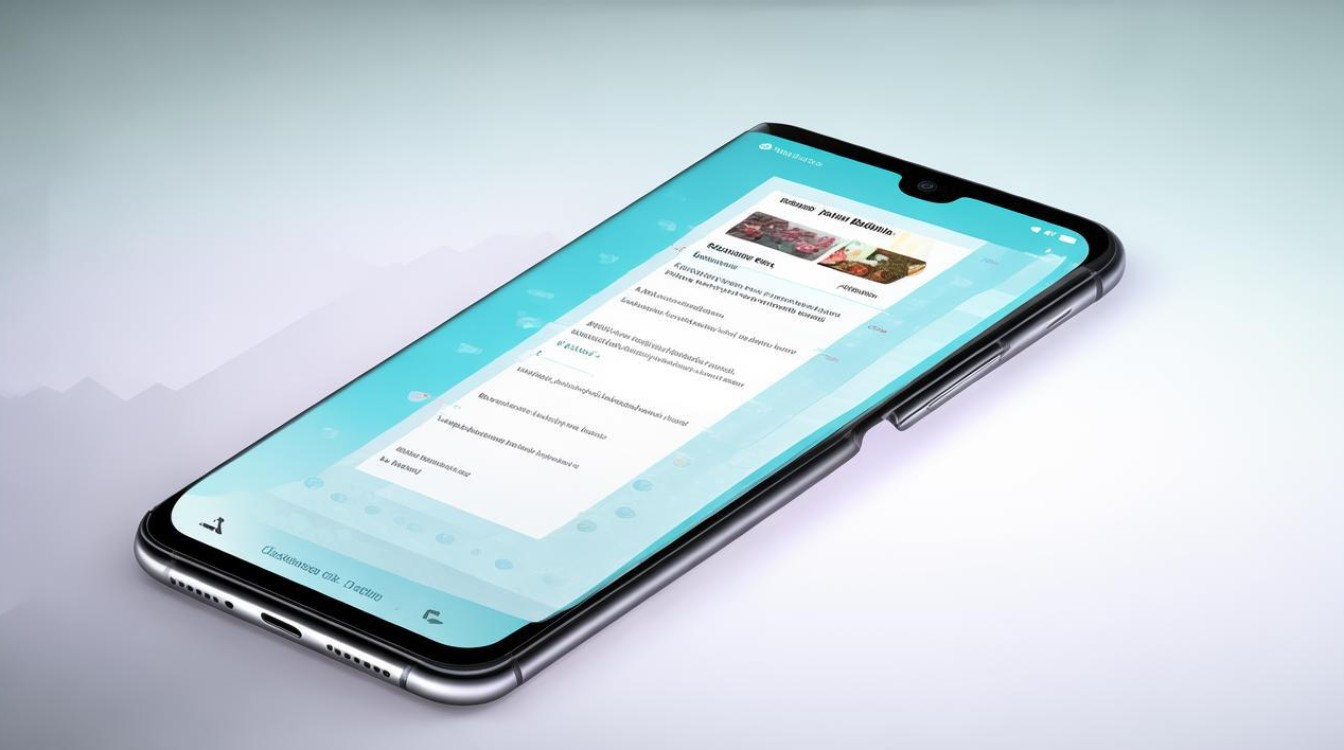
以《水印相机》为例的具体流程:
- 下载安装完成后打开应用,授予必要的存储权限;
- 导入已拍摄的照片或即时拍摄新照片;
- 点击底部工具栏中的“添加水印”按钮,进入编辑页面;
- 手动输入任意文字(例如姓名、地点说明),还能调节字体颜色、大小、旋转角度;
- 保存作品时注意选择高清质量导出,避免压缩损失细节。
重要提示与故障排查
⚠️ 兼容性问题:较早发布的系统版本可能存在功能缺失,请先将设备升级至最新官方ROM;若仍无法正常使用某些特性,则可能是硬件性能瓶颈所致。 🔍 异常现象应对:如果出现水印位置偏移、模糊不清等情况,尝试重启相机组件或清除缓存数据(路径:设置→应用管理→相机→存储占用→清空缓存),复杂环境下光线不足可能导致自动对焦失败影响识别精度,这时应保证充足照明条件。 🔄 恢复默认状态:如需移除所有额外标记回归纯净画面,只需回到相机设置里关闭相关开关,之后拍摄的照片将不再带有任何附加信息。
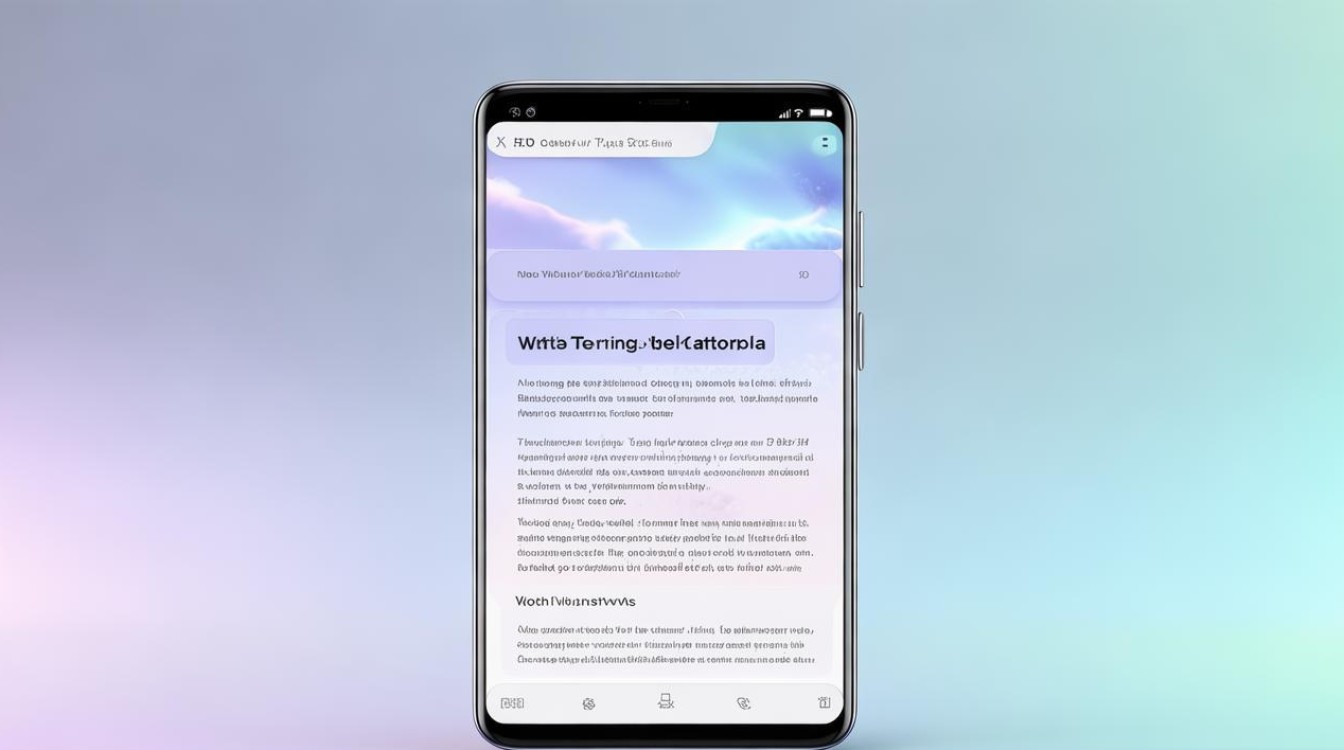
FAQs
Q1: vivo X9是否支持自定义文字内容的相机水印?
A: 根据现有资料来看,系统内置功能仅限添加固定类型的水印(如机型名、时间戳),尚不支持用户自行输入任意文本,不过可以通过第三方应用程序实现这一需求,水印相机》这类工具就能让你灵活定制各种样式的文字说明。
Q2: 为什么开启了水印功能却没有显示出来?
A: 可能原因包括:①未正确保存设置更改;②当前拍摄模式不支持该特性(比如部分特效模式下会禁用);③软件冲突导致失效,解决方法依次为:检查是否误触了其他选项导致关闭、更换普通拍照模式重试、卸载近期安装的可能干扰运行的应用后再试一次,如果问题依旧存在,建议备份重要数据后重置相机偏好设置。
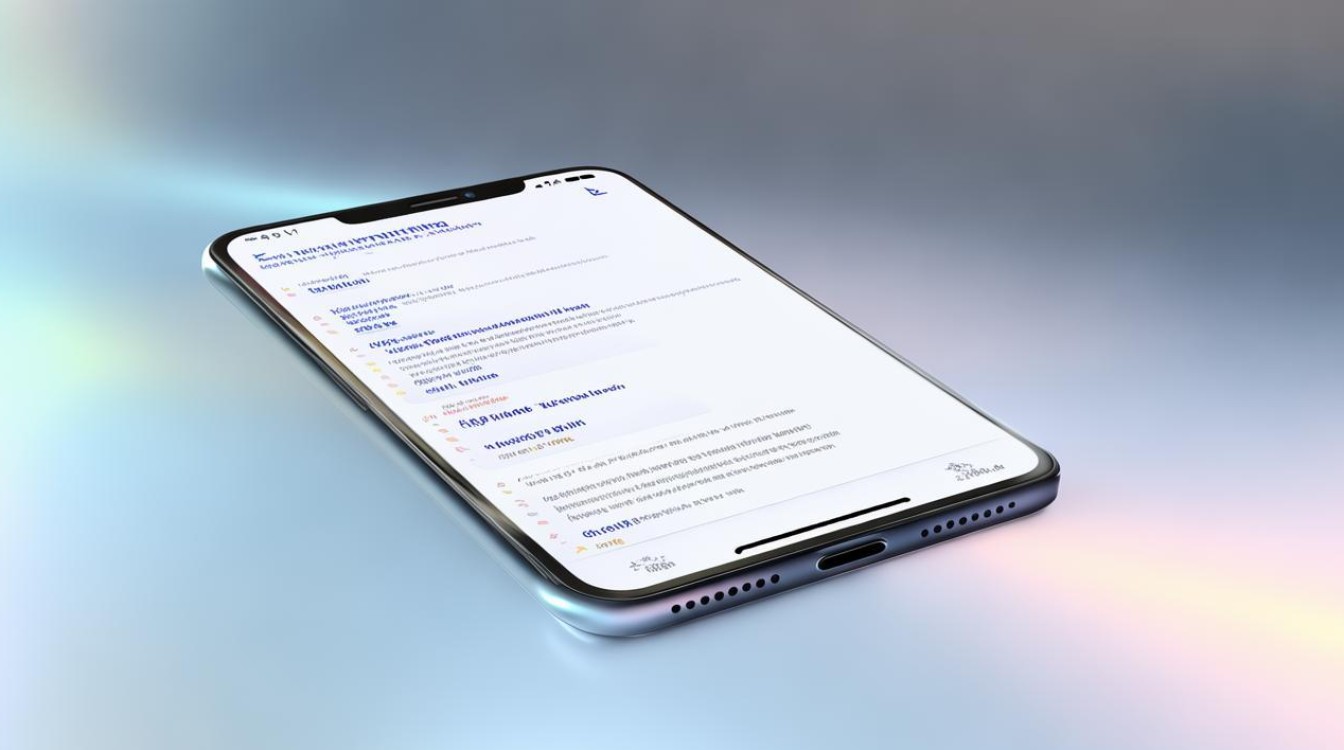
vivo X9用户可根据实际需要选择合适的方式添加或修改照片水印——无论是利用系统提供的便捷方案还是依靠第三方软件的强大编辑能力,都能轻松实现个性化标记
版权声明:本文由环云手机汇 - 聚焦全球新机与行业动态!发布,如需转载请注明出处。


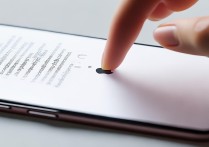

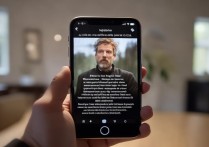
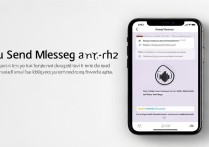
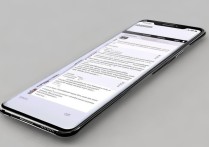





 冀ICP备2021017634号-5
冀ICP备2021017634号-5
 冀公网安备13062802000102号
冀公网安备13062802000102号